EDICION DE PRESENTACIONES ELECTRONICAS
2.1 CONCEPTOS BASICOS
2.1.1 PRESENTACION
Las presentaciones electrónicas te permiten trabajar con gráficos, tablas, texto e interactuar con otros programas como procesadores de texto, etc. Como 1º módulo consta de un tutorial básico preparado por la Universidad Nacional Autónoma de México. Un 2º módulo recoge la “Guía de Tesis y Disertaciones Electrónicas” publicada por la UNESCO, que es un documento internacional, dinámico, escrito por los expertos en TE (tesis y disertaciones electrónicas), diseñada específicamente para los investigadores académicos y sus profesores guías, aunque cualquier persona interesada en la investigación y las publicaciones electrónicas disfrutará con este recurso. En otros módulos se explican nociones básicas sobre Informática y Computación y el empleo de varios programas informáticos que tienen sus aplicaciones en Veterinaria, incluso podrás a aprender a crear y alokar sitios web.2.1.2 DIAPOCITIVA
Una diapositiva es una fotografía positiva creada en un soporte transparente a partir de medios fotoquímicos para luego poder ser pryectada. La diapositiva, también llamada filmina y transparencia2.1.3 ESTILO
El ESTILO más común de diapositivas es la de 35 mm., que es una imagen en positivo dibujada en una película de 35 mm. estándar, que al mismo tiempo va ubicada dentro de un marco de plástico o de cartón, en tanto, el tamaño estándar del marco para las diapositivas de 35 mm. es de 50×50 mm. Los proyectores antiguos empleaban un mecanismo de desplazamiento manual, manualmente se sacaba la transparencia de un costado y se la reemplazaba por otra, en cambio, los proyectores más modernos utilizan un disco llamado carrusel que admite varias diapositivas las cuales son empujadas automáticamente fuera de él para así ser situadas frente a las lámparas incandescentes.2.1.4 ANIMACION
Un efecto de animación le aplica un movimiento o le cambia la apariencia a parte de una diapositiva, como al punto de una viñeta, a una imagen o parte de un gráfico. Un efecto de animación común, hace que los puntos de las viñetas solo aparezcan después de hacer un clic en las mismas.¿Porqué usar animaciones?
Mediante el uso de animaciones se puede ayudar a la audiencia a absorber gradualmente la información, en lugar de impactarlos con una información completa de diapositivas de una sola vez.Cuando aparece una nueva diapositiva con una cantidad de información, su audiencia estará sentada allí, leyéndolo todo, mientras que usted está tratando de hablar solamente acerca del primer punto. Ellos podrían perderse sus interesantes palabras!
Agregando un poco de movimiento o sonido, cuando aparece algo nuevo en la pantalla, ayudará a mantener a su audiencia despierta y atenta. Si resulta demasiado, les molestará y los distraerá de su presentación. ¡Es una delgada línea a transitar!
http://www.jegsworks.com/lessons-sp/presentations/format/step-animations.htm
2.1.5 VISTA
Vista Normal
La vista Normal es la vista de edición principal que se utiliza para escribir y diseñar la presentación. La vista tiene tres áreas de trabajo: a la izquierda, fichas para cambiar entre un esquema del texto de la diapositiva (ficha Esquema) y las diapositivas mostradas como miniaturas (ficha Diapositivas). A la derecha, el panel de diapositivas, que muestra una vista mayor de la diapositiva actual. Y, en la parte inferior, el panel de notas (panel de notas: panel en la vista normal en el que escribe las notas que desea que acompañen a una diapositiva. Imprima estas notas como páginas de notas o muéstrelas cuando guarde una presentación como una página Web.).
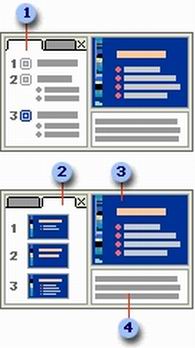
- Ficha Esquema
- Muestra el texto de la diapositiva como un esquema, lo que resulta útil para comenzar a escribir el contenido: recopilar ideas, planear cómo desea presentarlas y cambiar el texto y las diapositivas de lugar.
- Ficha Diapositivas
- Cambie a esta ficha para ver las diapositivas de la presentación como imágenes en miniatura durante la edición. Las miniaturas permiten desplazarse fácilmente por la presentación y ver el efecto de los cambios de diseño. También se puede reorganizar, agregar o eliminar diapositivas.
2.2 PASOS INICIALES DE LAS PRESENTACIONES
PowerPoint ofrece una serie de plantillas predefinidas que el Usuario puede elegir para su presentación. La plantilla proporciona el formato y otros elementos de diseño que le dan un cierto carácter o estilo a la presentación.
1. En el cuadro de diálogo inicial de PowerPoint pulse Plantilla, o bien
Elegir Nuevo en el menú Archivo de la Barra de Menú y active la ficha Diseño de presentaciones.
Al pulsar los iconos correspondientes a los diseños se verá a la derecha de pantalla el diseño de la plantilla seleccionada.
2. Se pulsa dos veces el diseño escogido y aparecerá el cuadro de diálogo Nueva diapositiva donde se puede elegir el formato básico para la primera diapositiva de la presentación. Pulse luego Aceptar.
Aparecerá entonces una diapositiva bajo la vista de Diapositiva, dispuesta para realizar el ingreso de la información deseada.
Si en el paso 2 escogiéramos el diseño de la esquina inferior izquierda, aparecerá una plantilla que ofrecemarcadores de posición (marcos punteados que predeterminan la posición donde se insertará la información : texto, gráficos, etc.) para el título, texto y una imagen.
2.2.1 PRESENTACION EN BLANCO
Es una presentacion en donde no has hecho nada en ninguna diapositiva... por ejemplo al momento de abrir P. P. no estas en una presentacion con animaciones y diseños de aqui y de alla...estas en una presentacion sin nada, en blanco.... espero halla sido de ayuda..2.2.2 PRECENTACION CON ASISTENTE
El Asistente es una utilidad de OpenOffice que nos permite crear multitud de documentos de manera interactiva y completamente guiada. Con él podemos obtener resultados asombrosos con unos pocos pasos y sin necesidad de poseer unos conocimientos avanzados sobre la aplicación.Con el Asistente podemos crear una carta, un fax, una agenda, una página Web, etc. El Asistente también nos permite convertir documentos de otros formatos a los formatos de OpenOffice. En el ámbito de las presentaciones, que es en definitiva el tema de este curso, el Asistente nos permite crear una presentación con plantilla, sin plantilla o abrir una presentación que tenemos guardada.
En la animación 1.3 podemos ver la creación de una presentación utilizando los cinco pasos del Asistente para presentaciones. Cada uno de estos pasos se detalla en los siguientes apartados.
2.3 HERRAMIENTAS DE EDICION DE PRESENTACIONES
1._SELECCIONA DIAPOSITIVA
¿EN QUE CONSISTE?Una presentación en powerpoint consiste en un conjunto de texto, gráficos, videos y otros objetos de media que se disponen en páginas o "slides". Estos "slides" o diapositivas (en alusión a los antiguos retroproyectores de transparencias), se pueden imprimir, aunque generalmente se "presentan" utilizando una computadora y un proyector, para que toda la audiencia pueda ver.Los archivos con una presentación powerpoint los reconocemos por su extensión .ppt, que es característico de este software de la Microsoft. El programa en realidad se llama "Mircrosoft Office PowerPoint", ya forma parte de la "suite" o paquete del Office (donde viene el Word, Excel, etc...)Normalmente se usan las presentaciones para convencer a una audiencia sobre un determinado punto de vista, y por eso a este tipo de herramientas se les llama "Tecnologías de persuación". Asimismo, además de personas que defienden a las presentaciones hay quienes critican esta forma de transmición de la información.
._Insertar diapositivas.- Una vez realizada la primera diapositiva, puede añadirse más. Para hacerlo, siga los siguientes pasos:1- Elija Insertar Nueva Diapositiva o bien haga click sobre el botón Nueva Diapositiva de la barra de herramientas.2- Elija el diseño que desee en la ventana que aparezca para la nueva diapositiva y haga click en Aceptar.De esta manera podrá crear cuantas diapositivas desee.
En el panel que contiene las fichas Esquema y Diapositivas, haga clic en la ficha Diapositivas.
Seleccione la diapositiva que desee copiar siguiendo uno de estos procedimientos:
Para seleccionar una única diapositiva, haga clic en ella.
Para seleccionar varias diapositivas secuenciales, haga clic en la primera diapositiva, presione la tecla MAYÚS y, a continuación, haga clic en la última diapositiva que desea seleccionar.
Para seleccionar varias diapositivas no sucesivas, presione CTRL y haga clic en cada una de las diapositivas que desea seleccionar.
Haga clic con el botón secundario del mouse (ratón) en una de las diapositivas seleccionadas y, a continuación, haga clic en Copiar.
En la presentación de destino, en la ficha Diapositivas, haga clic con el botón secundario en la diapositiva que desea que sigan las diapositivas copiadas, y haga clic en Pegar.
3._COPIAR DIAPOSITIVA:
En el panel que contiene las fichas Esquema y Diapositivas, haga clic en la ficha Diapositivas.
Seleccione la diapositiva que desee copiar siguiendo uno de estos procedimientos:
Para seleccionar una única diapositiva, haga clic en ella.
Para seleccionar varias diapositivas secuenciales, haga clic en la primera diapositiva, presione la tecla MAYÚS y, a continuación, haga clic en la última diapositiva que desea seleccionar.
Para seleccionar varias diapositivas no sucesivas, presione CTRL y haga clic en cada una de las diapositivas que desea seleccionar.
Haga clic con el botón secundario del mouse (ratón) en una de las diapositivas seleccionadas y, a continuación, haga clic en Copiar.
En la presentación de destino, en la ficha Diapositivas, haga clic con el botón secundario en la diapositiva que desea que sigan las diapositivas copiadas, y haga clic en Pegar.
4._DUPLICAR DIAPOSITIVAS:Las diapositivas duplicadas se insertan justo debajo de las diapositivas seleccionadas.
En la vista Normal, elija la ficha Esquema o la ficha Diapositivas y
En la vista Normal, elija la ficha Esquema o la ficha Diapositivas y
5._MOVER UNA DIAPOSITIVA:
Paso 1Cuando estés trabajando en PowerPoint y te quieras mover de una diapositiva a otra desde el teclado utiliza las flechas Izquierda y Derecha.
Resultado: Te moveran hacia atrás y hacia adelante, respectivamente.
Paso 1Cuando estés trabajando en PowerPoint y te quieras mover de una diapositiva a otra desde el teclado utiliza las flechas Izquierda y Derecha.
Resultado: Te moveran hacia atrás y hacia adelante, respectivamente.
6._ELIMINAR UNA DIAPOSITIVA:Mostrar todo
Ocultar todo
En la vista Normal, elija la ficha Esquema o la ficha Diapositivas y seleccione las diapositivas que desea eliminar. (Si desea seleccionar las diapositivas en orden, presione la tecla MAYÚSCULAS mientras hace clic; en caso contrario, presione la tecla CTRL mientras hace clic.)
En el menú Edición, haga clic en Eliminar diapositiva.
Ocultar todo
En la vista Normal, elija la ficha Esquema o la ficha Diapositivas y seleccione las diapositivas que desea eliminar. (Si desea seleccionar las diapositivas en orden, presione la tecla MAYÚSCULAS mientras hace clic; en caso contrario, presione la tecla CTRL mientras hace clic.)
En el menú Edición, haga clic en Eliminar diapositiva.
2.4ASPECTOS DE DISEÑO DE DIAPOSITIVA
En el panel de tareas tenemos una sección Diseño de diapositiva que nos permite elegir un tipo de diapositiva que incluye ya los objetos preparados para que sólo nos quede completarla con contenido.
Esta sección aparece normalmente cuando insertamos una nueva diapositiva. Si no es así ábrela desplegando la lista de secciones del panel de tareas y seleccionando Diseño de diapositiva.
Aparecerá entonces la sección que te mostramos más abajo.
Para que la sección aparezca automáticamente marca la casilla que se encuentra al final Mostrar al insertar diapositiva.
Cuando hacemos clic sobre un diseño nuestra diapositiva toma el diseño seleccionado. Es bastante intuitivo ver en qué consiste cada diseño, para verlo detallaremos algunos de los que se ven a la derecha.
una diapositiva con un título y un subtítulo.
una diapositiva con un título un texto.
una diapositiva con un título y un texto a dos columnas.
una diapositiva en blanco.
una diapositiva con un título y cuadro para añadir un objeto.
Si seleccionamos este último diseño nos aparecerá la diapositiva que te mostramos a continuación:
Esta sección aparece normalmente cuando insertamos una nueva diapositiva. Si no es así ábrela desplegando la lista de secciones del panel de tareas y seleccionando Diseño de diapositiva.
Aparecerá entonces la sección que te mostramos más abajo.
Para que la sección aparezca automáticamente marca la casilla que se encuentra al final Mostrar al insertar diapositiva.
Cuando hacemos clic sobre un diseño nuestra diapositiva toma el diseño seleccionado. Es bastante intuitivo ver en qué consiste cada diseño, para verlo detallaremos algunos de los que se ven a la derecha.
una diapositiva con un título y un subtítulo.
una diapositiva con un título un texto.
una diapositiva con un título y un texto a dos columnas.
una diapositiva en blanco.
una diapositiva con un título y cuadro para añadir un objeto.
Si seleccionamos este último diseño nos aparecerá la diapositiva que te mostramos a continuación:
Los objetos no son más que elementos que podemos incorporar en una diapositiva, por ejemplo un gráfico, una imagen, textos, vídeos, sonidos, etc.
Estos objetos tienen sus propias características y propiedades que más adelante analizaremos con más detalle.
Sobre los objetos podemos realizar las mismas funciones que sobre las diapositivas, es decir, podemos borrar, seleccionar, mover, copiar, etc.
Seleccionar Objetos
Para seleccionar un objeto o elemento de la diapositiva únicamente tienes que hacer clic sobre él. Si te aparece el marco del objeto con este aspecto haz clic sobre el marco y el objeto pasará a estar seleccionado, el marco tomará un aspecto diferente como el que te mostramos a continuación .
Para quitar la selección haz clic en cualquier parte fuera del marco.
Si tienes que seleccionar varios objetos mantén pulsada la tecla Shift (mayúsculas) y con el ratón selecciona los objetos.
Si quieres dejar de seleccionar uno de los objetos que tienes seleccionados manteniendo pulsada la tecla Ctrl selecciona el objeto que quieras quitar de la selección.Copiar Objetos
http://epoanc.blogspot.mx/2010/03/herramientas-de-edicion-diapositiva.html
Estos objetos tienen sus propias características y propiedades que más adelante analizaremos con más detalle.
Sobre los objetos podemos realizar las mismas funciones que sobre las diapositivas, es decir, podemos borrar, seleccionar, mover, copiar, etc.
Seleccionar Objetos
Para seleccionar un objeto o elemento de la diapositiva únicamente tienes que hacer clic sobre él. Si te aparece el marco del objeto con este aspecto haz clic sobre el marco y el objeto pasará a estar seleccionado, el marco tomará un aspecto diferente como el que te mostramos a continuación .
Para quitar la selección haz clic en cualquier parte fuera del marco.
Si tienes que seleccionar varios objetos mantén pulsada la tecla Shift (mayúsculas) y con el ratón selecciona los objetos.
Si quieres dejar de seleccionar uno de los objetos que tienes seleccionados manteniendo pulsada la tecla Ctrl selecciona el objeto que quieras quitar de la selección.Copiar Objetos
http://epoanc.blogspot.mx/2010/03/herramientas-de-edicion-diapositiva.html
2.6 ASPECTOS DEL FORMATO DEL OBJETO
Establecer el formato predeterminado de objetos de dibujo con PowerPointCorresponde a: Microsoft Office PowerPoint 2003
Imprimir Se aplica a
Microsoft Office PowerPoint® 2003
Microsoft PowerPoint® 2002
En PowerPoint, puede establecer el formato de un objeto de dibujo y hacer que esas propiedades de formato sean las predeterminadas para los demás objetos que agregue.
Por ejemplo, si ha creado un cuadrado que tiene un color de relleno verde, un borde azul de líneas punteadas y una transparencia del 50 por ciento, puede especificar que todos los objetos que dibuje a partir de ahora tengan esas propiedades.
1.Cree un objeto de dibujo con el aspecto, estilo de línea, color y otros formatos que desee.
2.Seleccione el objeto.
3.En el menú Formato, haga clic en Autoforma.
4.En la ficha Colores y líneas, active la casilla de verificación Predeterminado para objetos nuevos y, a continuación, haga clic en Aceptar.
Nota Todas las autoformas nuevas que cree (incluso si no tienen la misma forma que la que seleccionó en el paso 2) tendrán este formatohttp://www.youtube.com/watch?feature=player_embedded&v=zbeocelKlg4
2.7 HERRAMIENTAS DE CORRECCION
Es posible que parte del contenido de este tema no pueda aplicarse a algunos idiomas.Microsoft Office 2003 Proofing Tools es un módulo complemento que contiene las herramientas de corrección que Microsoft ha creado para más de 30 idiomas, incluyendo fuentes, correctores ortográficos y gramaticales, listas de autocorrección, reglas de Autorresumen (sólo en Microsoft Word), diccionarios de traducción y, en el caso de los idiomas asiáticos, editores de métodos de entrada (IME) (IME: programa que escribe texto del este asiático (chino tradicional, chino simplificado, japonés o coreano) en programas convirtiendo las pulsaciones de tecla en caracteres completos del este asiático. El IME se trata como un tipo de diseño de teclado alternativo.).
Microsoft Office 2003 Proofing Tools está disponible en Shop.microsoft.com y, fuera de Estados Unidos, en cualquier distribuidor autorizado.
Para obtener más información acerca de las Herramientas de corrección, visite el sitio Web de Microsoft Office Online.
http://office.microsoft.com/es-ar/powerpoint-help/herramientas-de-correccion-de-microsoft-HP005261121.aspx
comentarios:
CONCEPTOS BASICOS
Poder Point es la herramienta que nos ofrece Microsoft
Office para crear presentaciones.
PRESENATCION
Es una secuencia ordenada de diapositivas que le permiten
exponer de manera sintética y estructurada, los puntos esenciales o propósitos
de un determinado proyecto.
DIAPOSITIVA
Son imágenes que se despliegan correlativamente en la
pantalla y son el elemento básico de una presentación.
ESTILO
Permite organizar los diseños, plantillas de diseño y
combinaciones de colores en una galería visual que aparece junto a las
diapositivas.
Hay tres aspectos de sus objetos que pueden ser
controlados con la animación:
ENTRADA, ENFASIS Y SALIDA
VISTAS
Microsoft tiene tres vistas principales: vista normal,
vista clasificador de diapositivas y vista de presentación con diapositivas.
PASOS INICIALES DE LAS PRESENTACIONES
PRESENTACION EN BLANCO
Se puede elegir el tipo de diapositiva inicial que desea
insertar
GUARDAR UNA PRESENTACION
Para guardar una presentación podemos ir al botón OFFICE
y seleccionar la opción guardar o también se puede hacer con el botón guardar.
ABRIR UNA PRESENTACION
Para abrir una presentación debemos ir al botón OFFICE y
seleccionar la opción abrir o pulsar la combinación de teclas CTRL+A
INSERTAR UNA NUEVA DIAPOSITIVA
Para insertar una nueva diapositiva es ir a la vista
normal seleccionar la pestaña diapositiva del área del esquema ya que de esta
forma es más fácil apreciar cómo se añade la nueva diapositiva
COPIAR UNA DIAPOSITIVA
Si se está situado en la vista normal selecciona la
pestaña de diapositiva del área de esquema ya que será más fácil situarte en el
lugar donde quieres copiar la diapositiva
ELIMINAR DIAPOSITIVAS
Selecciona las diapositivas a eliminar, si están
consecutivas puedes seleccionarlas manteniendo pulsada la tecla SHIFT y
seleccionando la última diapositiva.
HERRAMIENTAS DE EDICION DE PRESENTACIONES
INSERTAR TEXTO
Antes de insertar texto en una diapositiva es conveniente
seleccionar un patrón adecuado al contenido que vayamos a introducir, por eso
es conveniente que antes seleccionemos uno de los diseños que PowerPoint nos
ofrece para facilitarnos la tarea.
AÑADIR TEXTO NUEVO
Es posible que con los textos de esquema que incorporan
las plantillas de Poder Point no sea suficiente por lo que tendremos que
insertar nuevos cuadros de texto para añadir más contenido a la diapositiva.
Para añadir un nuevo cuadro de texto haz clic en el botón Cuadro de texto de la
pestaña insertar.
CAMBIAR EL ASPECTO DE LOS TEXTOS
Nos permite cambiar la fuente, el tamaño y el color de
los textos fácilmente. Para ello tenemos la selección FUENTE en la pestaña de inicio o utilizando el
cuadro de dialogo fuente.
HERRAMIENTAS DE EDICION DE DIAPOSITIVAS
ANIMAR TEXTOS Y OBJETOS
Seleccionamos el objeto y vamos a la pestaña de
animaciones y personalizar animación
OCULTAR DIAPOSITIVAS
La función se puede utilizar para reducir una
presentación por problema de tiempo pero sin que perdamos las diapositivas que
hemos creado.
TRANSICION DE DIAPOSITIVA
Permite determinar cómo va a producirse el paso de una
diapositiva a la siguiente para producir efectos visuales más estéticos.
ASPECTOS DEL FORMATO DEL OBJETO
OBJETOS EN LAS DIAPOSITIVAS
Los objetos son los elementos que podemos incorporar en
una diapositiva, por ejemplo un gráfico, una imagen, textos, videos, sonidos,
etc.
SELECCIONAR OBJETOS
Para seleccionar un objeto o elemento de la diapositiva
únicamente tienes que hacer clic sobre él. Si aparece el marco del objeto haz
clic sobre el marco y el objeto pasara a estar seleccionado.
COPIAR OBJETOS
Para copiar un objeto de una diapositiva tenemos que
seleccionar el objeto, dar en copiar, posicionarse en la diapositiva que
queremos pegar el objeto y dar en pegar.
DUPLICAR OBJETOS
Si queremos copiar el objeto en la misma diapositiva
podemos utilizar el método de duplicar objetos que consiste en hacer una copia
exacta del objeto u objetos que tenemos seleccionados, después desplegar a menú
pegar de la pestaña inicio y seleccionar la opción duplicar.
MOVER OBJETOS
Tenemos 2 diferentes formas de mover los objetos y son:
MOVER ARRASTRANDO: Es seleccionar el objeto haciendo clic
sobre él y con el cursor manteniendo presionado al clic lo movemos al lugar que
queramos
MOVER CORTANDO: Seleccionamos el objeto lo cortamos y te
sitúas a la diapositiva que requerimos y de esa forma lo pegamos y se queda
ahí.
HERRAMIENTAS DEL OBJETO
MODIFICAR EL TAMAÑO DE LOS OBJETOS
Para modificar el tamaño de un objeto, bien sea para
aumentar o disminuir, se tiene que visualizar el marco del objeto haciendo clic
sobre el objeto, en el marco del objeto aparecen ocho puntos los cuales sirven
para modificar el tamaño del objeto.
GIRAR O VOLTEAR
Puedes cambiar la orientación de los objetos, también se
pueden voltear aunque no todos los objetos se pueden girar, las imágenes y los
dibujos autoforma son algunos de los que sí se pueden girar y voltear. Para
hacer esto debemos de seleccionarlo y después se despliega al menú girar de la
pestaña formato.
DIBUJAR UNA FORMA
Para dibujar una forma en nuestra presentación debemos
elegir el tipo de forma, desplegando el botón formas en la pestaña inicio o en
la pestaña insertar.
TEXTO EN UNA FORMA
Para incluir texto en una forma, basta con escribir el
texto con la forma seleccionada. Luego lo trataremos como un cuadro de texto
normal.
ESTILOS DE FORMA
Una vez creada la forma, podemos modificar su estilo. El
estilo cambia en función del diseño de la diapositiva.
HERRAMIENTAS DE MULTIMEDIA
INSERTAR SONIDOS EN UNA PRESENTACION
Se despliega la pestaña insertar y elige el sonido.
Después aparecerá una lista y se podrá insertar un sonido que se tenga
almacenado en el ordenador o grabar el sonido.
INSERTAR SONIDOS DE LA GALERIA MULTIMEDIA
Despliega la pestaña insertar y elige el sonido, después
selecciona sonido de la galería multimedia.
CAMBIAR LAS PROPIEDADES DEL SONIDO
Para modificar los parámetros de los sonidos podemos
utilizar la nueva pestaña opciones que aparecerá. En ella encontramos estas
opciones de sonido.
INSERTAR SONIDOS DESDE UN ARCHIVO
Despliega la pestaña insertar y despliega sonido, después
selecciona sonido de archivo y te mostrara una ventana en la que tendrás que
buscar la ruta del archivo de sonido, una vez lo encuentres lo aceptas.
INSERTAR PELICULAS DESDE LA GALERIA MULTIMEDIA
Despliega de insertar la pestaña de película, después
selecciona películas de galería multimedia aparecerá una lista con las
distintas películas que incorpora la galería de Poder Point.








